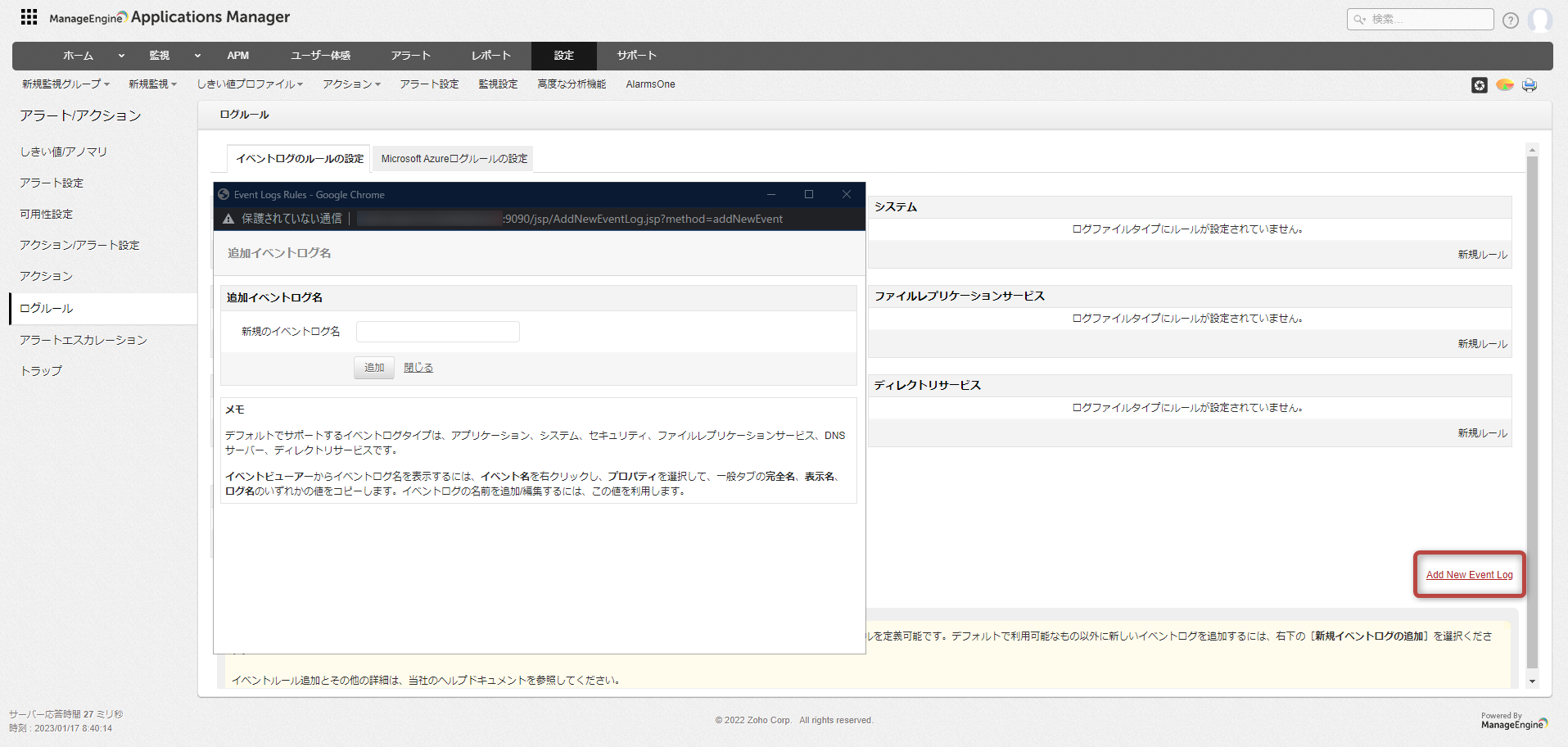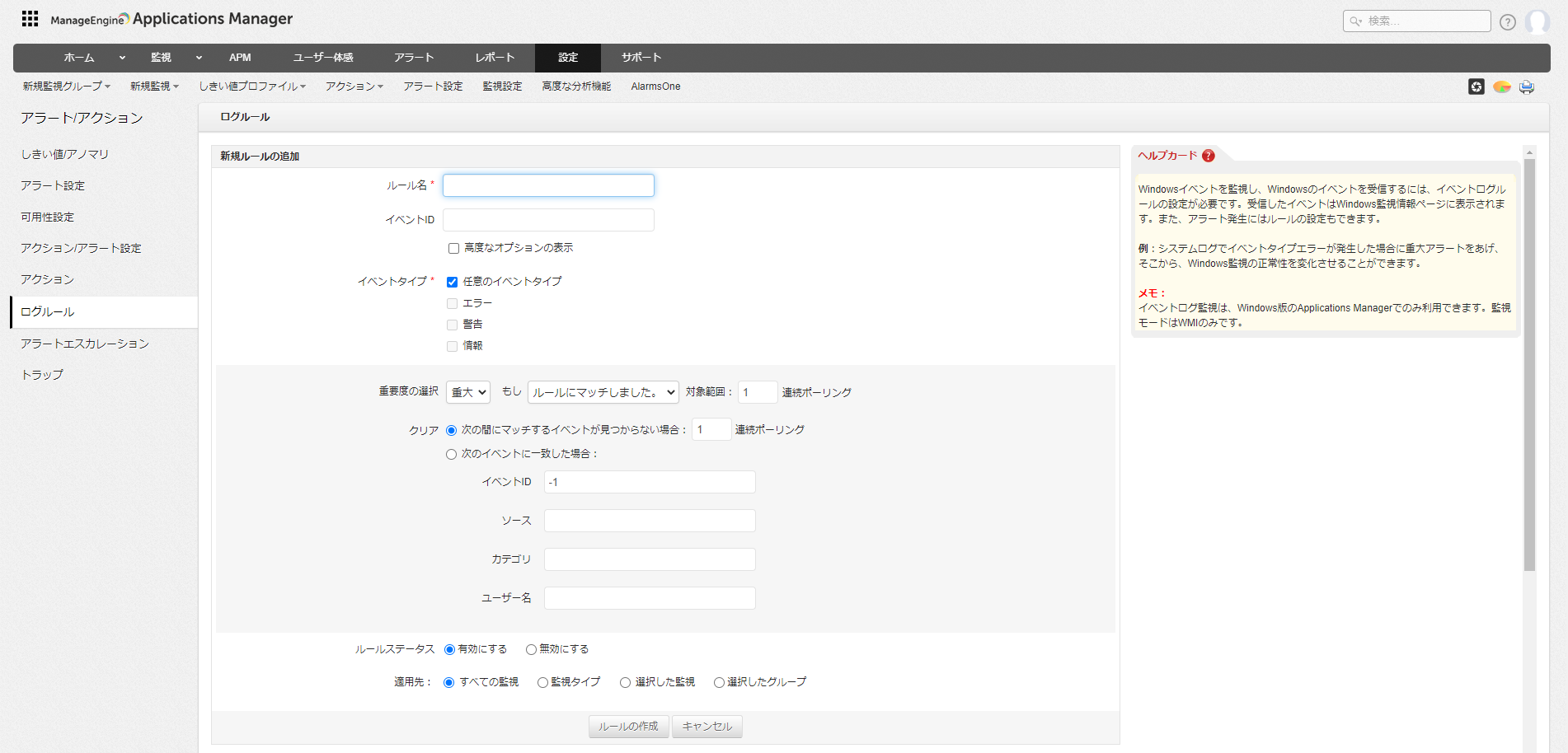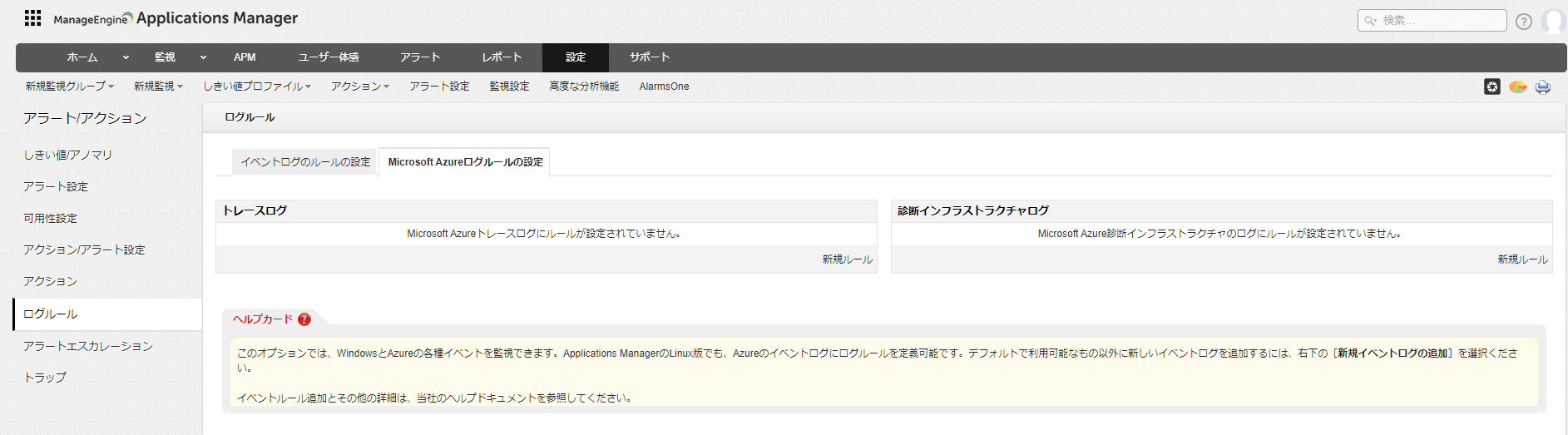ログルール
この機能を使用することで、様々なWindowsイベントログ、Microsoft Azureログを監視します。受信したイベントは、Windows監視の詳細ページに表示されます。
また、設定したルールをもとにアラートをあげることもできます。
例として、システムログでエラータイプのイベントが発生した場合、重大アラートとしてあげることができます。
- 本機能は、Applications ManagerのWindowsインストール環境を対象に、WMIモードで監視を行っている場合にのみ使用可能です。
- 設定できるログルールの数に上限はありません。
イベントログルールの設定
Windowsイベントを受信する場合に、イベントログルール設定を行います。
以下のログファイルからイベント通知を受信します。
- アプリケーション
デフォルトで、アプリケーションエラーに関するイベントログルールが設定されています。 - セキュリティ
デフォルトで、セキュリティエラーに関するイベントログルールが設定されています。 - システム
- ファイルレプリケーションサービス
- DNSサーバー
- ディレクトリサービス
イベントログファイルの新規追加
上記のデフォルトで利用可能なログファイル以外に、新規にイベントログファイルを追加する場合、
[設定]→[アラート/アクション]→[ログルール]→[イベントログルールの設定]画面右下の[Add New Event Log]より追加します。
別ウィンドウ画面で表示される[追加イベントログ名]より、新規イベントログを追加します。
指定したログファイル名は[イベントログルールの設定]に新規ウィジェットとして追加されます。
※Enterprise Editionの場合、Adminサーバーで追加したイベントログファイルは、Managedサーバーに自動同期されます。
新規イベントログルールの追加
以下の手順でイベントログルールを設定します。
- [設定]→[アラート/アクション]→[ログルール]→[イベントログルールの設定]画面を表示
- 対象のログファイルのウィジェット上の[新規ルール]をクリック
- 以下の各項目を入力
- ルール名(必須)
- イベントID
- 高度なオプションの表示
以下の各項目が表示されます。
- ソース
イベント発生元のアプリケーションを - カテゴリ:
イベントを含むタスクのカテゴリ - ユーザー名:
イベントの発生元となるプロセスを実行していたシステムコンポーネントまたはユーザーアカウント - 説明は次の文字列を含むか、正規表現にマッチします
イベントの説明に、指定した文字列が含まれているかどうかの判定に使用します。
正規表現を使用する場合には、[正規表現を利用する]にチェックを付け、条件を指定します。 - ポーリング1回での発生回数
- ログファイルタイプ
作成済みのイベントログファイルを指定
- ソース
- イベントタイプ(必須)
任意のイベントタイプ、エラー、警告、情報より選択します。
セキュリティイベントの場合、成功監査と失敗監査のタイプが存在します。 - 重要度(重大、警告)の選択
一定の連続ポーリングの中で指定したルールにマッチする場合、マッチしない場合より設定します。
※以下の条件の場合、重要度は「クリア」となります。
・連続ポーリング中に条件にマッチするイベントが確認されない場合
・マッチするイベントが生成された場合 - ルールステータス
ルールを有効化、無効化します。 - 適用先
ルールを適用する監視対象を以下から選択します。
すべての監視、監視タイプ、選択した監視、監視グループ
- [ルールの作成]をクリックし、設定を保存
Microsoft Azureログルールの設定
Microsoft Azureログに関するルール設定を行います。
[設定]→[アラート/アクション]→[ログルール]→[Microsoft Azureログルールの設定]
以下のログファイルから通知を受信します。
- トレース
- 診断インフラストラクチャ
イベントログルールと同様の手順で、Microsoft Azureログルールを追加します。